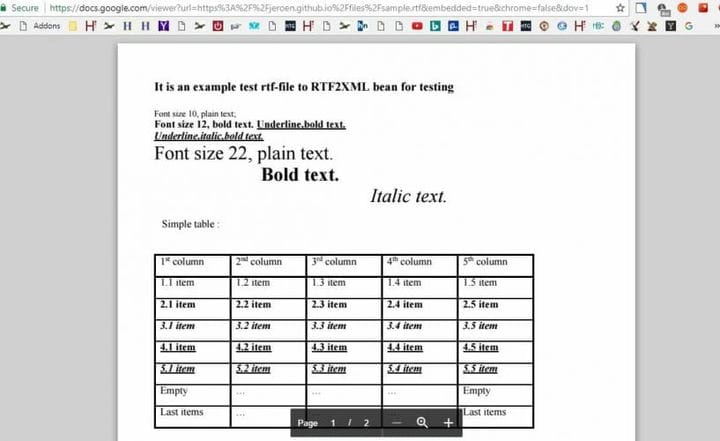So öffnen Sie RTF-Dateien auf einem Windows 10-PC
Letzte Aktualisierung: 27. Januar 2021
- Dieses Handbuch konzentriert sich auf das Öffnen einer RTF-Datei, die auch als Rich-Text-Format bezeichnet wird.
- Es ist wichtig, RTF-Dateien zu öffnen, da es Textdateien gibt, in denen die Formatierung von Dokumenten gespeichert ist, z. B. Fett, Kursiv und Bilder.
- Der beste Weg, um mit RTF-Dateien umzugehen, besteht darin, sie mit einer großartigen Lösung von Adobe zu konvertieren.
- Sie können RTF-Dateien auch mit einem Browser oder einem speziellen Cloud-Tool von Google öffnen.
Wie wäre es mit dem besten Dokumentenmanager? Machen Sie alle Ihre Dokumente mit Adobe Acrobat Reader zugänglich und sicher. Mit diesem Dokumentverwaltungstool können Sie auch offizielle Formulare per E-Mail signieren und erstellen, um Zeit bei der Arbeit zu sparen. Holen Sie es sich für Ihren PC und Sie werden in der Lage sein:
- Öffnen, drucken und bearbeiten Sie alle Ihre PDF- und anderen Dateitypen
- Füllen Sie PDF-Formulare einfacher aus
- Halten Sie Ihre wesentlichen Dokumente verschlüsselt
Holen Sie sich alle Apps zum Sonderpreis!
Die weltweit führende Dokumentenverwaltungssoftware ist jetzt zu einem günstigen Preis erhältlich. Beeilen Sie sich also!
Lassen Sie uns zunächst klären, was eine RTF-Datei ist. RTF, ansonsten Rich Text Format, ist ein Textdateiformat, das Dokumentformatierungen wie Fett, Kursiv und Bilder speichert.
Daher ist es besser, ein Textdokument mit Fettdruck als RTF anstelle von TXT zu speichern.
Microsoft führte RTF in den 1980er Jahren ein, aber das Unternehmen aktualisiert das Format nicht mehr. Daher ist RTF möglicherweise ein leicht veralteter Dateityp.
Trotzdem gibt es viele Windows- Textverarbeitungsprogramme und Texteditoren, die den RTF-Dateityp unterstützen.
MS Word, Corel WordPerfect, OpenOffice, LibreOffice, Notepad ++ und AbiWord öffnen Rich-Text-Dokumente.
Sie können auf Datei klicken und Öffnen auswählen, um eine RTF-Datei in der meisten kompatiblen Software zu bearbeiten .
Wie kann ich RTF-Dateien unter Windows 10 öffnen?
1 Konvertieren Sie RTF-Dateien auf Ihrem PC mit Adobe Reader DC in PDF
Der einfachste und sicherste Weg, eine RTF-Datei auf Ihrem PC zu öffnen, ist die Verwendung von Adobe Reader DC zum Konvertieren in PDF. Auf diese Weise ist Ihre Datei sicher und einfach zu teilen.
Wenn Sie die zahlreichen Funktionen von Adobe Acrobat Reader DC nutzen, müssen Sie weniger Programme auf Ihrem System installieren, um es schneller und stabiler zu machen.
Darüber hinaus können Sie sogar Dateien in und aus PDF konvertieren und diese problemlos freigeben.
Hier ist ein kurzer Überblick über alle anderen Funktionen von Adobe Acrobat Reader DC:
- Öffnen Sie eine Vielzahl von Dateien
- Erstellen Sie PDF-Dokumente
- Konvertieren Sie von PDF nach Microsoft Word oder Excel
- Fügen Sie Dokumenten Passwörter hinzu
- Fügen Sie digitale Signaturen hinzu
2 Öffnen Sie RTF-Dokumente mit Google Drive
- Zuerst drücken Sie die unterwegs auf die Google Drive – Taste auf der GD – Homepage Ihren Cloud – Speicher zu öffnen.
- Klicken Sie auf Mein Laufwerk und wählen Sie im Menü die Option Dateien hochladen.
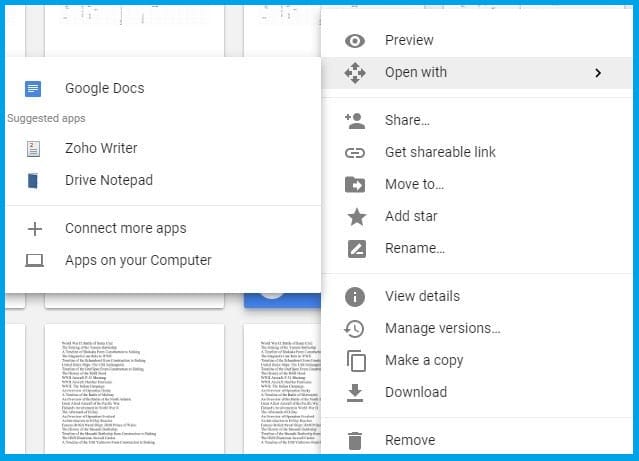
- Wählen Sie die RTF-Datei aus, um sie in Google Drive zu speichern, und klicken Sie auf die Schaltfläche OK.
- Wenn Google Drive Ihr ausgewähltes Dokument enthält, klicken Sie mit der rechten Maustaste auf das Symbol der RTF-Datei auf der GD-Seite und wählen Sie Öffnen mit.
- Anschließend können Sie auswählen, ob Sie es in Google Text & Tabellen wie im Snapshot direkt unten öffnen möchten.
![So öffnen Sie RTF-Dateien auf einem Windows 10-PC]()
- Beachten Sie, dass beim Öffnen eines RTF in Google Text & Tabellen eine zweite Kopie des Dokuments in Google Drive mit einem GDOC-Dateiformat generiert wird, bei dem es sich um die bearbeitete Datei handelt.
- Klicken Sie auf Datei, wählen Sie Herunterladen als und wählen Sie Rich-Text-Format, um die Datei nach Abschluss der Bearbeitung in Google Text & Tabellen wieder in RTF wiederherzustellen.
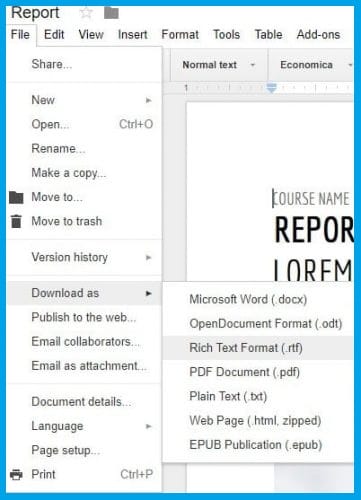
Sie können jedoch auch eine Rich-Text-Datei in Chrome oder anderen Browsern öffnen, die die Webanwendungen von Google unterstützen.
Google Drive (GD) ist ein Cloud-Speicher, mit dem Sie Dokumente speichern und dann über Dokumente und Folien bearbeiten können.
Mit Google Drive erhalten Sie außerdem 15 GB Speicherplatz ohne Abonnementgebühr. Sie können bei Bedarf ein Google+ Konto einrichten und anschließend wie oben angegeben eine RTF-Datei in GD öffnen.
3 Öffnen Sie Online-RTF-Dokumente in Google Chrome
- Öffnen Sie den Google Webstore, um Google Chrome die Erweiterung ” Docs Onlive Viewer” hinzuzufügen .
![So öffnen Sie RTF-Dateien auf einem Windows 10-PC]()
- Sie können RTF-Dokumente in Chrome öffnen, indem Sie das Schlüsselwort RTF-Dokumentdateibeispiele in Google eingeben .
- Google listet dann drei RTF-Dokumente oben auf seiner Suchseite auf.
- Klicken Sie neben einem dieser Links auf die Schaltfläche Diese RTF-Datei anzeigen, um das Dokument in Chrome wie folgt zu öffnen.
So können Sie RTF-Dokumente ohne zusätzliche Software erstellen. Öffnen Sie die RTF-Dokumente in Google Drive, um sie zu bearbeiten. Oder öffnen Sie die verknüpften Dokumente im Rich-Text-Format in Browser-Registerkarten mit Docs Online Viewer.
Sie können verknüpfte RTF-Dateien auch auf Webseiten oder Suchmaschinen in Chrome mit Docs Online Viewer öffnen.
Diese Erweiterung unterstützt das Rich-Text-Format, sodass Sie Online-RTF-Dokumente in Chrome öffnen können.